Cómo exportar contactos de copia de seguridad de iTunes a CSV
Una buena manera de mantener una copia segura de sus contactos es ponerlos en iTunes Backup. Asegurarse de tenerlos guardados aquí es una buena idea antes de perder todos sus contactos de repente. Para obtener una copia de ellos, puede intentar usar un archivo CSV. Pero, ¿cómo harías eso exactamente?
Antes de que finalmente pueda continuar con cómo exportar contactos de copia de seguridad de iTunes a CSV, tendrás que seguir una guía paso a paso, que normalmente comienza con saber cómo ver tus contactos de iTunes Backup. Después de eso, comience a transferirlos a un archivo CSV. Siga leyendo la publicación mientras aprende cómo exportar sus contactos de iTunes a CSV.
Guía de contenido Parte 1. ¿Cómo ver contactos en iTunes Backup?Parte 2. ¿Cómo exportar sus contactos de respaldo a CSV?Parte 3. Bonificación: descarga y transmite Apple Music sin límiteParte 4. Resumen
Parte 1. ¿Cómo ver contactos en iTunes Backup?
Antes de que aprendamos cómo exportar contactos de copia de seguridad de iTunes a CSV, infórmenos sobre la restauración de contactos de iTunes. Según los usuarios que lo han intentado varias veces y ya están viendo sus contactos de iTunes Backup, no hay forma posible de hacerlo, a menos que los restaure.
Sin embargo, restaurar sus contactos es equivalente a permitir que todos los datos originales se eliminen del dispositivo host y se reemplacen por los archivos de respaldo. Pero si no desea que se eliminen ni nada por el estilo, puede usar iPhone Data Recovery para restaurar sus contactos de iTunes Backup. También puede usar la aplicación iTunes para lograr esto. Consulte la guía detallada a continuación.
¿Cómo usar iTunes para hacer una restauración completa de contactos?
- Inicie la aplicación iTunes en su computadora, podría ser una PC con Windows o Mac, y conecte su iPhone a su computadora a través de un cable USB compatible.
- Desde su pantalla actual, eche un vistazo a la esquina superior izquierda y luego verá un ícono de mini iPhone. Toque esto una vez encontrado.
- Luego verá la sección Configuración en el panel izquierdo. Entre las opciones que se ven allí, haga clic en Resumen.
- Después de hacerlo, aparecerá la sección Copias de seguridad. Seleccione Restaurar copia de seguridad. Elija la copia de seguridad de iTunes más reciente que creó después de borrar los contactos de su iPhone.
- Finalmente, haga clic en el botón Restaurar.
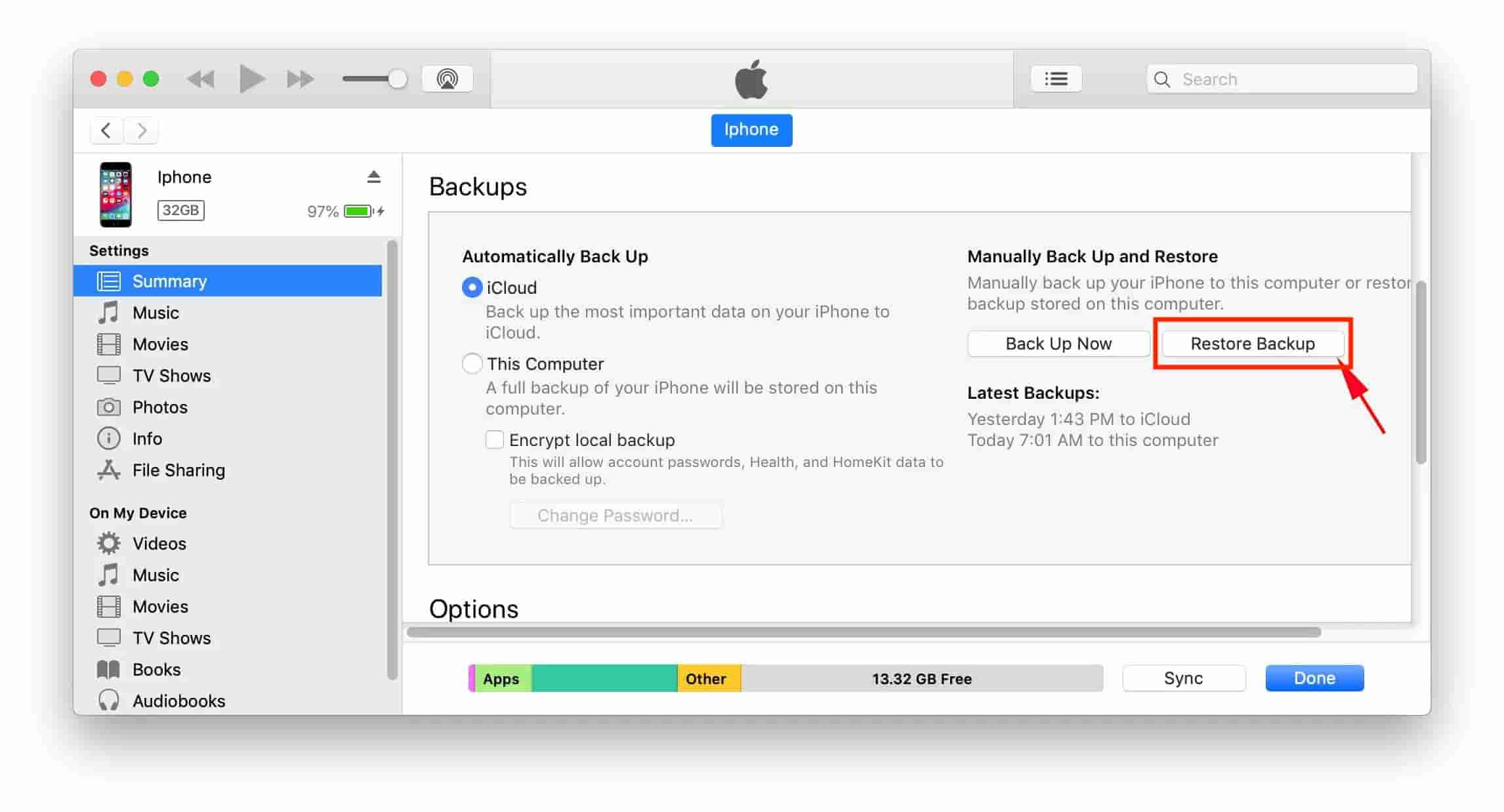
Como ya sabemos acerca de la restauración de los contactos de iTunes, ahora podemos continuar con la forma de exportar los contactos de la copia de seguridad de iTunes al proceso CSV.
Parte 2. ¿Cómo exportar sus contactos de respaldo a CSV?
Un archivo CSV es un formato de archivo que se usa principalmente en programas de hojas de cálculo como Microsoft Excel. Cualquier archivo CSV se puede ver y editar a través de Excel, Google Sheets y hojas de cálculo de oficina de WPS. Es posible que algunos ya hayan visto dicho archivo como un archivo de texto sin formato solo con números y textos que generalmente se presentan en forma de tabla. La mayoría de los usuarios prefieren usar el archivo CSV para intercambiar una gran cantidad de datos con otros. Esta es seguramente una de las razones por las que la gente querría saber cómo exportar sus contactos de iTunes a CSV.
Dado que ya se abordó en la sección anterior cómo puede un usuario ver sus contactos de copia de seguridad de iTunes, que básicamente terminó con la restauración de los contactos, veamos ahora cómo exportar contactos de copia de seguridad de iTunes a CSV. Siga los pasos a continuación sobre cómo hacerlo correctamente.
Exporta tus contactos de iTunes a CSV
- Abra su iTunes y luego ubique los contactos restaurados de iTunes Backup.
- Haga clic en la pestaña "Información" en el menú del lado izquierdo.
- Ahora marque o marque la casilla "Sincronizar contactos" y seleccione "Contactos de Windows" de la lista. Haga clic en el botón Sincronizar para completar el proceso.

- Para verificar los contactos transferidos, puede ir a Inicio y escribir su nombre de usuario> Abra la carpeta de nombre de usuario y luego podrá ver la carpeta Contactos.
- Abra la carpeta Contactos. Haga clic en Exportar>CSV>Exportar para guardar los contactos en formato CSV.
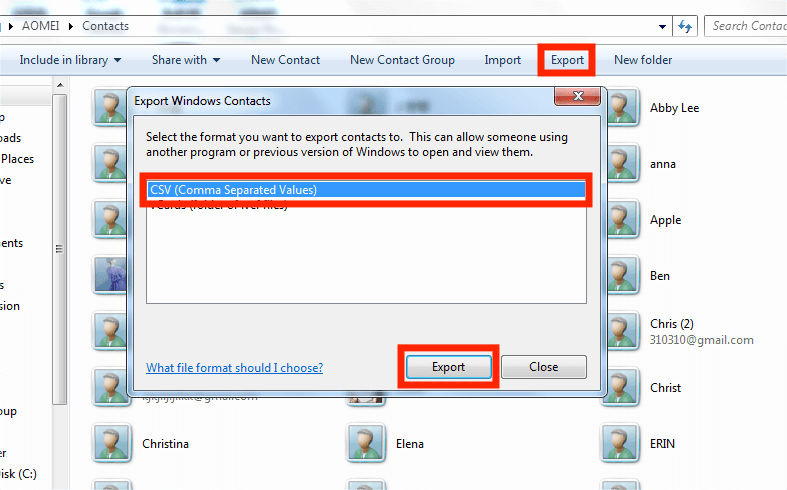
- Asigne un nombre al archivo CSV > Haga clic en Examinar para elegir una ruta para guardar el archivo > Haga clic en Siguiente.
- Seleccione los campos que desea exportar > Haga clic en Finalizar para iniciar la exportación.
- Cuando haya terminado, aparecerá una ventana emergente para informarle que los contactos se han exportado en el nuevo formato, simplemente haga clic en Aceptar para cerrar la ventana.
Parte 3. Bonificación: descarga y transmite Apple Music sin límite
En la sección anterior, aprendimos cómo exportar contactos de iTunes Backup a CSV. Ahora, permítanme compartir con ustedes un tema adicional sobre la mejor manera de transmitir su favorito Apple Music álbumes y listas de reproducción sin la necesidad de preocuparse por las restricciones.
Para descargar Apple Music, la mejor herramienta que puedes usar es Convertidor de música de Apple de AMusicSoftAMusicSoft puede ayudarte con todo, desde la eliminación de DRM y la conversión hasta la descarga de los resultados. Así, puedes buscar todos los artistas y listas de reproducción que quieras, convertirlos a un formato compatible y descargar música de iTunes a su dispositivo para siempre.
AMusicSoft Apple Music Converter puede garantizarle una buena calidad en la descarga de los resultados. También se pueden reproducir en múltiples dispositivos y en cualquier reproductor de música que tenga a su alcance. Los formatos disponibles en AMusicSoft incluyen MP3, WAV, FLAC, AAC, AC3 y M4A. Por lo tanto, puede agrega tu música a GoPro Studio, Final Cut Pro y otro software de edición de video para crear videos más divertidos.
Para utilizar AMusicSoft, siga los pasos a continuación.
- Obtenga la aplicación AMusicSoft Apple Music Converter desde el sitio web de AMusicSoft y luego instálela inmediatamente después.
Descargar gratis Descargar gratis
- Abra la aplicación y luego agregue todas las canciones marcando el cuadro de selección para cada canción elegida.

- De los formatos disponibles, seleccione uno para utilizar y sígalo con la elección de la carpeta de salida.

- Luego presione el botón Convertir para que comience el proceso de conversión.

- Finalmente, después de algunos minutos, ahora puede descargar los archivos resultantes al obtenerlos del menú Convertido arriba.
Parte 4. Resumen
Ha visto anteriormente sobre la importancia de saber cómo exportar contactos de iTunes Backup a CSV. Si planea hacerlo, simplemente siga la guía completa que se compartió anteriormente. Por otro lado, si desea mantener copias permanentes de sus favoritos de Apple Music, siempre puede usar Convertidor de música de Apple de AMusicSoft. Con la ayuda de esta herramienta, cualquier cosa que desee descargar y reproducir en múltiples reproductores de música puede ser suya sin límites.
La gente también Leer
- Aprendiendo a agregar música a Capcut (una guía completa)
- Juega iTunes en la TV: cosas que debes saber
- Cómo escuchar podcasts de Apple Music fácilmente en cualquier dispositivo
- Las mejores formas de arreglar Apple Music que no descargan todas las canciones
- ¿Por qué tu canción no está en iTunes y cómo solucionarlo?
- Aprenda la mejor manera de cómo eliminar DRM de Apple Music
- Aprender a crear un perfil de Apple Music
Robert Fabry es un apasionado del blog y un entusiasta de la tecnología que tal vez pueda contagiarte algunos consejos. También siente pasión por la música y ha escrito para AMusicSoft sobre estos temas.